Настройка источника видео через ПО Линия¶
- Содержание
- Настройка источника видео через ПО Линия
Используемое ПО
При написании инструкции использовалось следующее ПО:
- ОС Windows 7 x64;
- Автомаршал версии 1.34 и новее;
- «Сервер Линия 6.9.4 – Демоверсия релиз 03.03.2014»;
- Антивирус ESET NOD32 Smart Security 7.
Настройка источника видео. "ПО Автомаршал" и "Сервер Линия" установлены на одном компьютере¶
- Установите и запустите ПО «Линия»/Наблюдательный пост;
- Настройте видеоисточники:
- С помощью клика левой клавишей мыши в меню «Видео» выберите Камеру;
- Нажмите кнопку «Настройки подключения»;
- В открывшемся окне произведите настройку параметров подключения к IP камере и нажмите кнопку «Принять»;
Внимание! Должен быть настроен хотя бы 1 видеоисточник, иначе ПО «Линия» не запустит http – сервер для раздачи видео.
- С помощью клика левой клавишей мыши в меню «Видео» выберите Камеру;
- Для создания нового Пользователя или изменения данных ранее созданного пользователя воспользуйтесь «Меню администрирование – Пользователи»;
Внимание! Для получения видео потока ПО «Линия», тип пользователя должен быть Администратор или Начальник Охраны. Если тип пользователя охранник, то видеопоток получить не удастся. - Зайдите в «Наблюдательный пост» и проверьте наличие видео – потока;
Подробнее, см. в инструкции к ПО Линия. - Запустите ПО «Автомаршал», выберите пункт «Настойка» в выпадающем меню «Сервис» и перейдите в раздел Видеоканалы;
- Выберите Видеоканал, который будете настраивать, в правой части окна отобразятся параметры настройки;
- В разделе источник видео нажмите кнопку "Выбрать", из выпадающего списка выберите источник "Сервер Линия";

- Нажмите кнопку «Настройки» видеоисточника, в открывшемся окне укажите IP адрес, порт, логин и пароль к серверу «Линия»;
- Нажмите кнопку «Получить список камер» и из выпадающего списка выберите нужную камеру;
- Нажмите «Применить» и «ОК»;
- На главной форме Атомаршала нажмите кнопку «Play» и проверьте наличие видео – потока;
Настройка источника видео. "ПО Автомаршал" и "Сервер Линия" установлены на разных компьютерах¶
- Установите и запустите ПО «Линия»/Наблюдательный пост;
- Настройте видеоисточники:
- С помощью клика левой клавишей мыши в меню «Видео» выберите Камеру;
- Нажмите кнопку «Настройки подключения»;
- В открывшемся окне произведите настройку параметров подключения к IP камере и нажмите кнопку «Принять»;
Внимание! Должен быть настроен хотя бы 1 видеоисточник, иначе ПО «Линия» не запустит http – сервер для раздачи видео.
- С помощью клика левой клавишей мыши в меню «Видео» выберите Камеру;
- Для создания нового Пользователя или изменения данных ранее созданного пользователя воспользуйтесь «Меню администрирование – Пользователи»;
Внимание! Для получения видео потока ПО «Линия», тип пользователя должен быть Администратор или Начальник Охраны. Если тип пользователя охранник, то видеопоток получить не удастся. - Зайдите в «Наблюдательный пост» и проверьте наличие видео – потока;
Подробнее, см. в инструкции к ПО Линия. - В ПО «Линия» зайдите в раздел Администрирование -> Сеть.
- Добавьте в список «Фильтр ip-адресов» адрес компьютера, на котором установлено ПО «Автомаршал».
Если компьютер находится в другой подсети, в «Фильтр ip-адресов» необходимо добавить адрес устройства, с помощью которого компьютер получает доступ в сеть. - В случае, если на ПК с Линией установлен firewall (Сетевой экран), необходимо создать «Правила и зоны».
Пример создания правила в сетевом экране в режиме интерактивной фильтрации трафика:
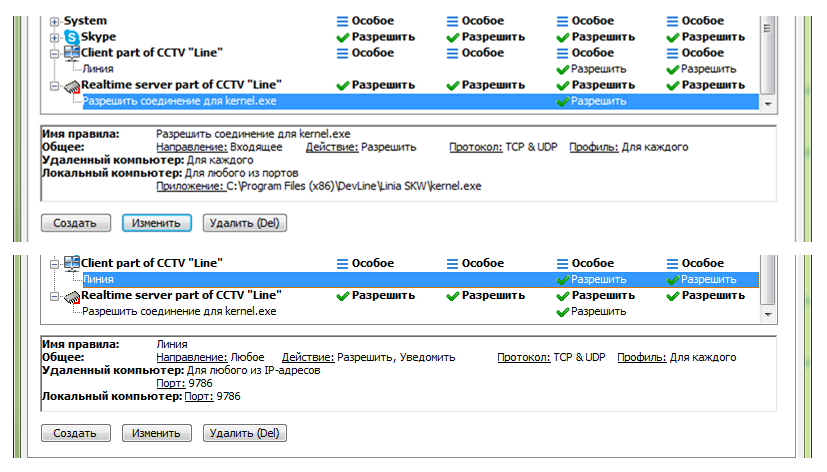
- Запустите ПО «Автомаршал», выберите пункт «Настойка» в выпадающем меню «Сервис» и перейдите в раздел Видеоканалы;
- Выберите Видеоканал, который будете настраивать, в правой части окна отобразятся параметры настройки;
- В разделе источник видео нажмите кнопку "Выбрать", из выпадающего списка выберите источник "Сервер Линия";
.png)
- Нажмите кнопку «Настройки» видеоисточника, в открывшемся окне укажите IP адрес, порт, логин и пароль к серверу «Линия»;
- Нажмите кнопку «Получить список камер» и из выпадающего списка выберите нужную камеру;
- Нажмите «Применить» и «ОК»;
- На главной форме Атомаршала нажмите кнопку «Play» и проверьте наличие видео – потока;